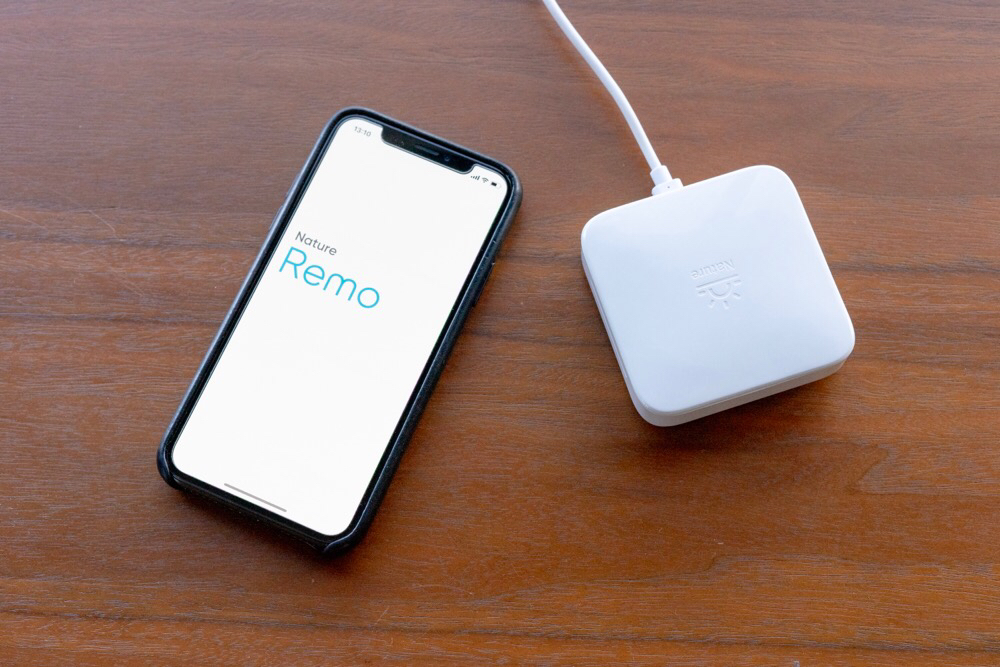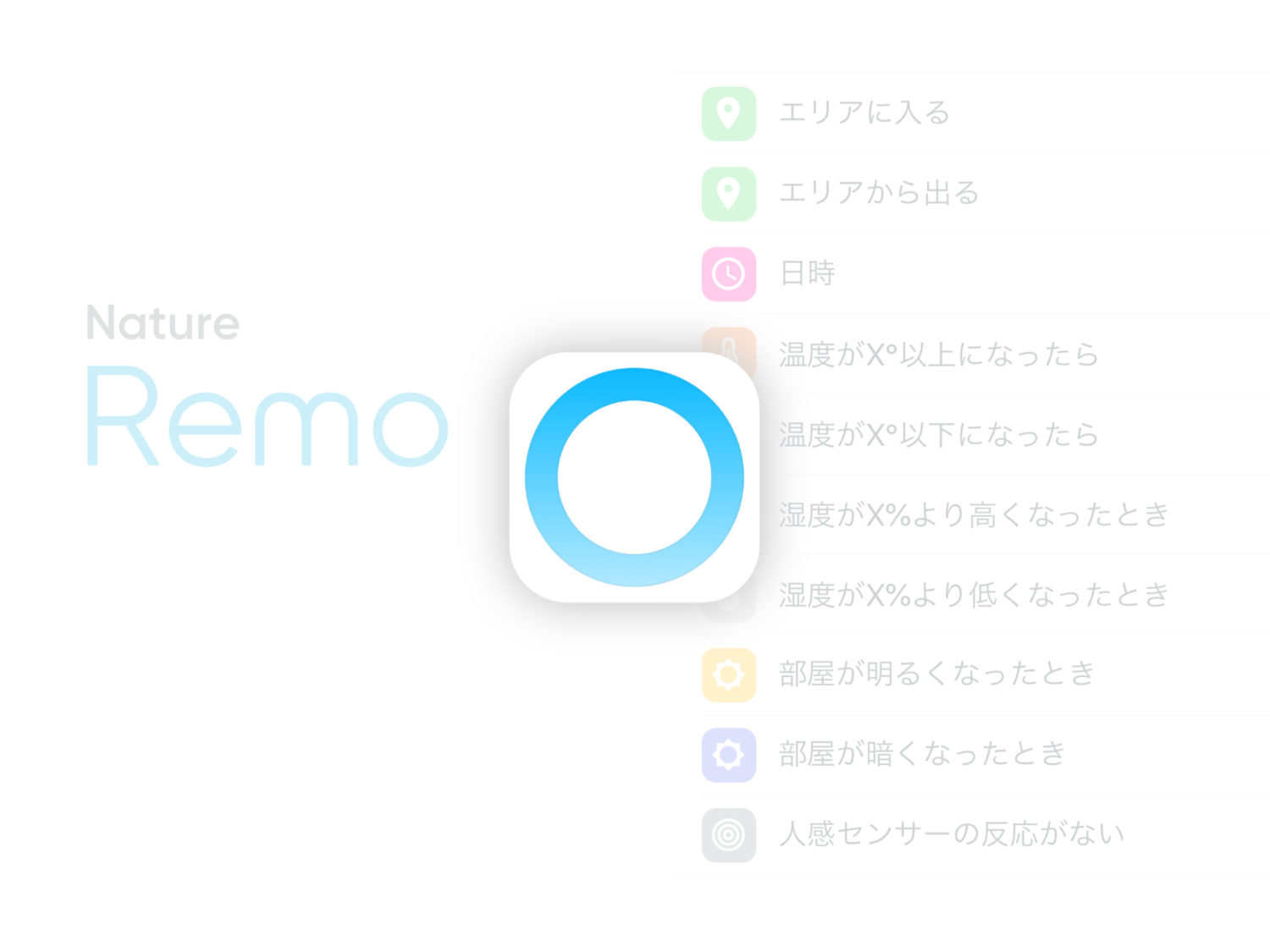スマホから家電を操作できるスマートリモコンの「Nature Remo」
これを使い始めてから、リモコンがiPhoneひとつに集約されました。
ちなみに現在、我が家での家電操作は
- iPhoneのウィジェットから操作する
- アレクサに声でお願いする
この2つの方法で行っています。
今回の記事はこの2つの操作方法に加え、iPhoneをNFCタグにかざして家電を操作してしまおうという試み。
今までの方法よりさらに快適に。近未来の体験を手に入れました。
▽Nature Remo?という人は、まずはこの記事から
電子情報を書き込む『NFCタグ』

今回の鍵になってくるものが『NFCタグ』
これが何か。ざっくり言うと「電子情報を書き込めるタグ」

このNFCタグは、シール状のモノとカード状のモノがあり、今回僕が購入したのは丸いシール状のNFCタグ。
10枚入りで1000円ほどなので、1枚100円。


例えばこのタグに「照明を消す」という情報を書き込む事で、「iPhoneをかざす」ことがトリガーとなり実行してくれるわけです。
なんだか難しそうに聞こえますが、実際に設定してみるとものすごく簡単。
その手順を解説していきます。
設定方法。Nature Remoと連携。
それでは、「照明を消す」という情報をNFCタグに書き込んでいきます。
今回の方法は、iPhoneXS以降かつiOS13以降をインストールしたiPhoneに対応しています。
使うアプリは「ショートカット」
iPhone標準アプリなのでインストールされていると思いますが、見当たらない人はインストールして下さい。


ショートカットアプリを開いたらまず下の「オートメイション」タブに移動します。
そこから「個人用オートメイションを作成」→下へスクロールすると「NFC」項目があるのでタップ→「スキャン」をタップ。
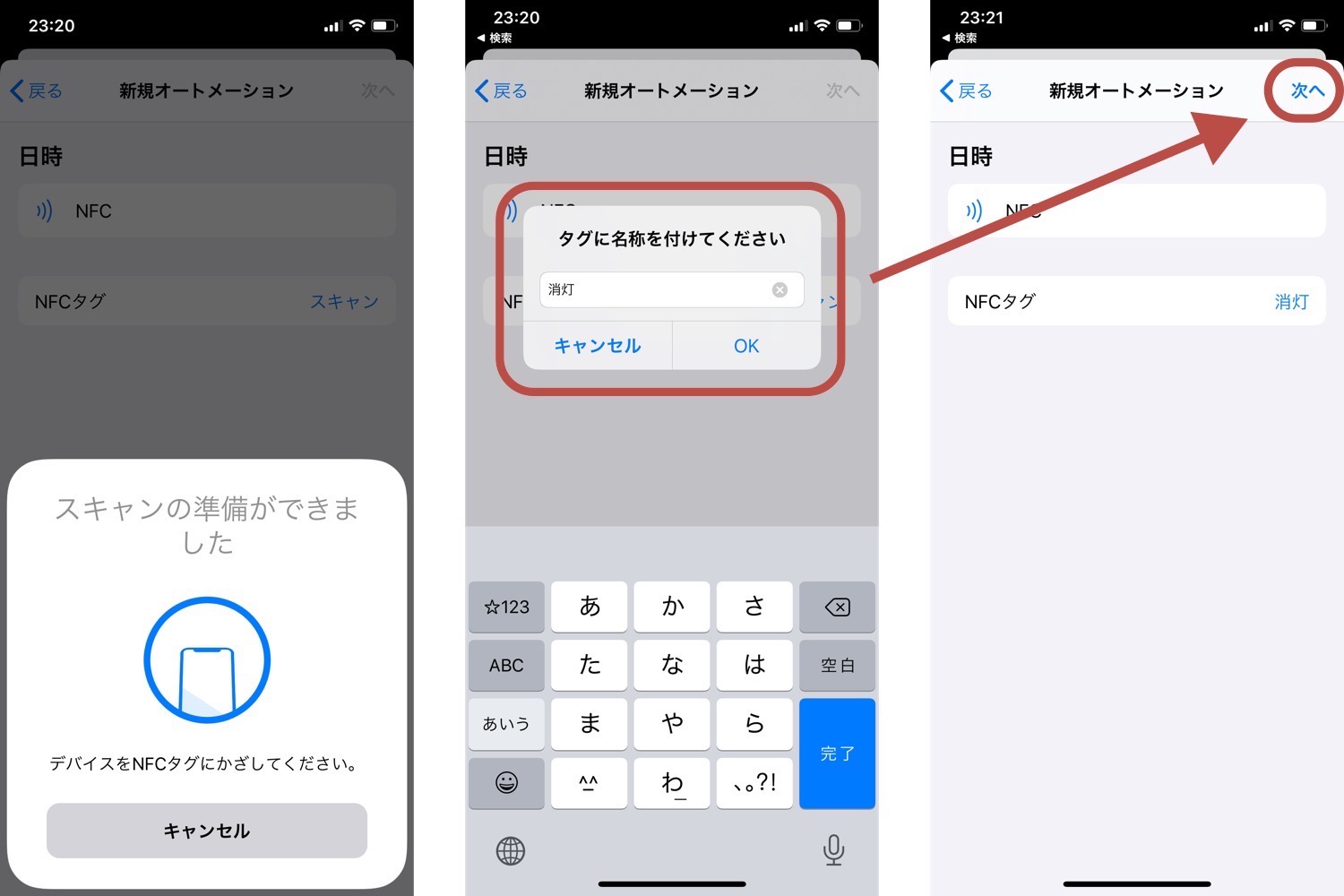
「スキャンの準備ができました」と表示されるので、このタイミングで用意したNFCタグにiPhone上部をかざします。→タグの名前をつけて「次へ」をタップ。
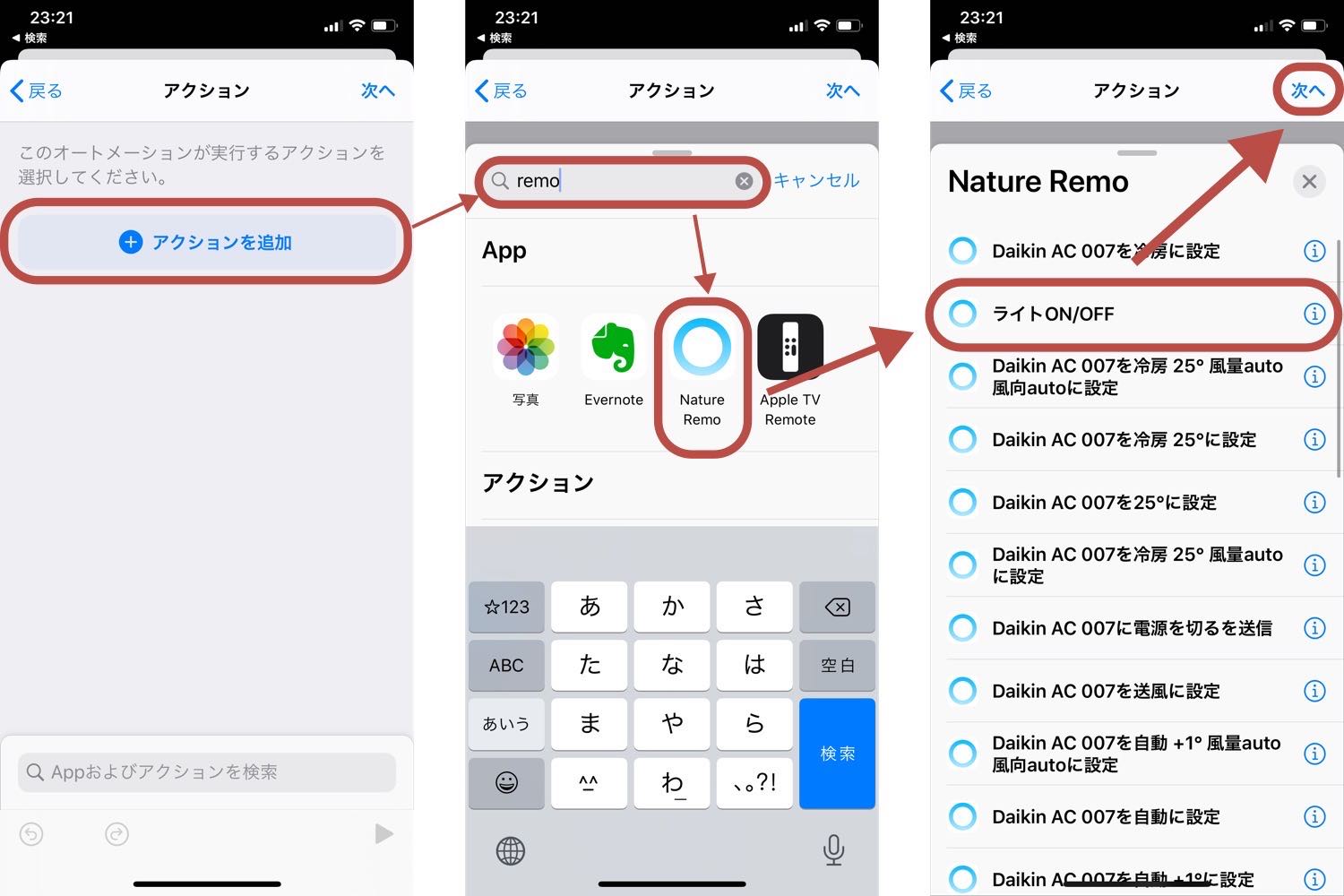
アクション項目に移るので、ここでかざした時の処理を作成していきます。
「アクションを追加」→remoと検索するとNature remoアプリが候補に出てくるので選択→操作可能アクションが表示されるので普段照明を消すのに使っているボタン名を選択します(僕の場合は「ライトON/OFF」)→「次へ」をタップ。
この時操作したいアクションが見当たらない時は、一度Nature remoアプリを起動して実際に登録したい操作を実行して下さい。そうするとオートメイションアクションに表示されるはずです。

アクションが追加されているのを確認したら「次へ」をタップ→ここで「実行の前に尋ねる」をオフにして下さい。(これをオフにしないとかざした後に画面をタップする無駄な操作が入ってしまいます。)最後に「完了」をタップ。
これで、NFCタグへの情報の書き込みと、かざした時のアクションの設定が終了しました。
iPhoneをかざして照明を消してみる。

それではNFCタグにiPhoneをかざしてみます。
iPhoneがスリープ状態では反応しないので、スリープを解除しておきます。この時ロックを解除する必要はありません。
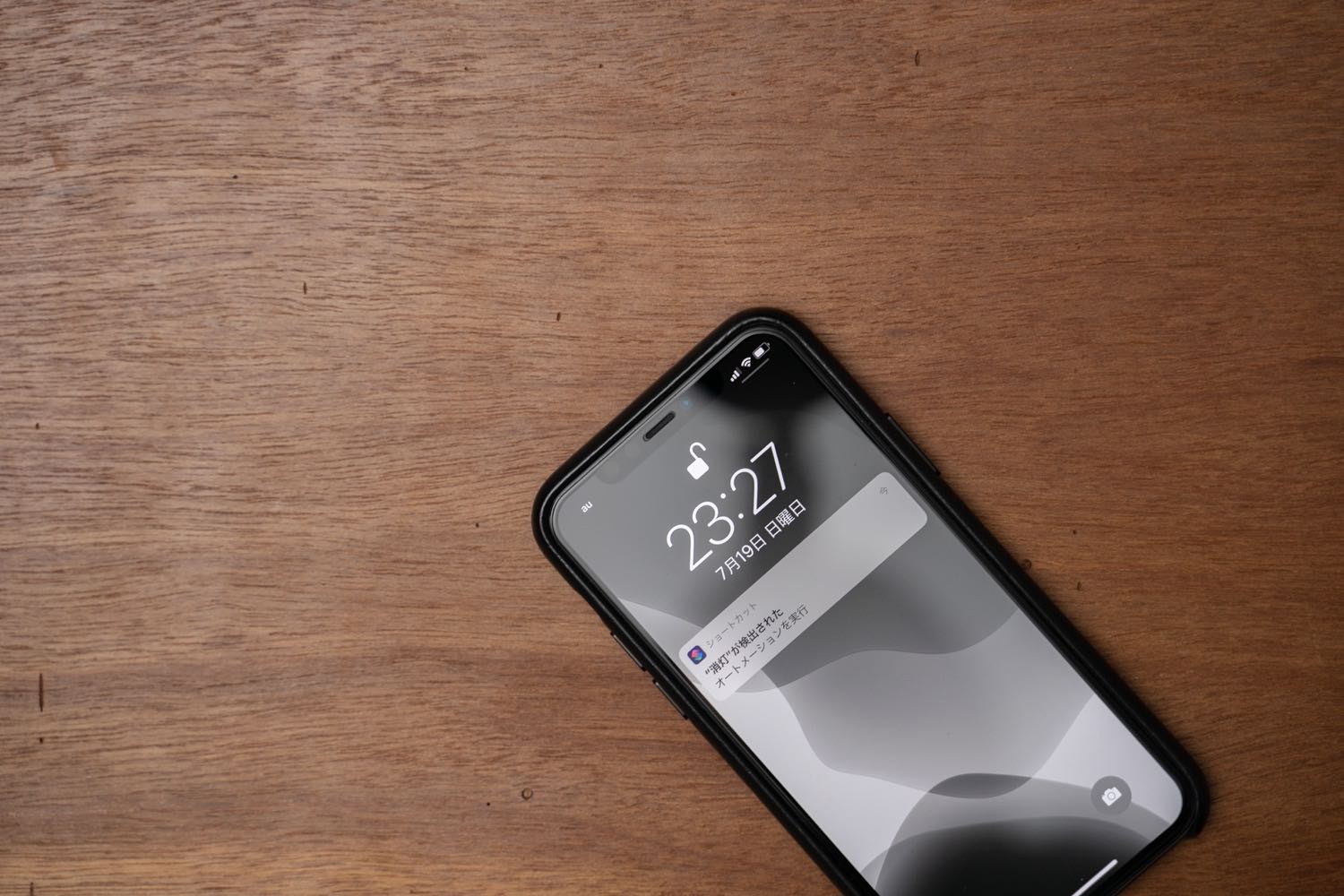
タグにiPhoneをかざすと、ポップアップでメッセージが出て…

見事、照明が消えました。
ちなみに僕は、ベッドで横になったら目の前にタグが来る様に貼ってあります。
ベッドで横になる流れでiPhoneをかざせば照明が消える。この便利さはもう手放せませんね。
家電の操作をもっと快適に。
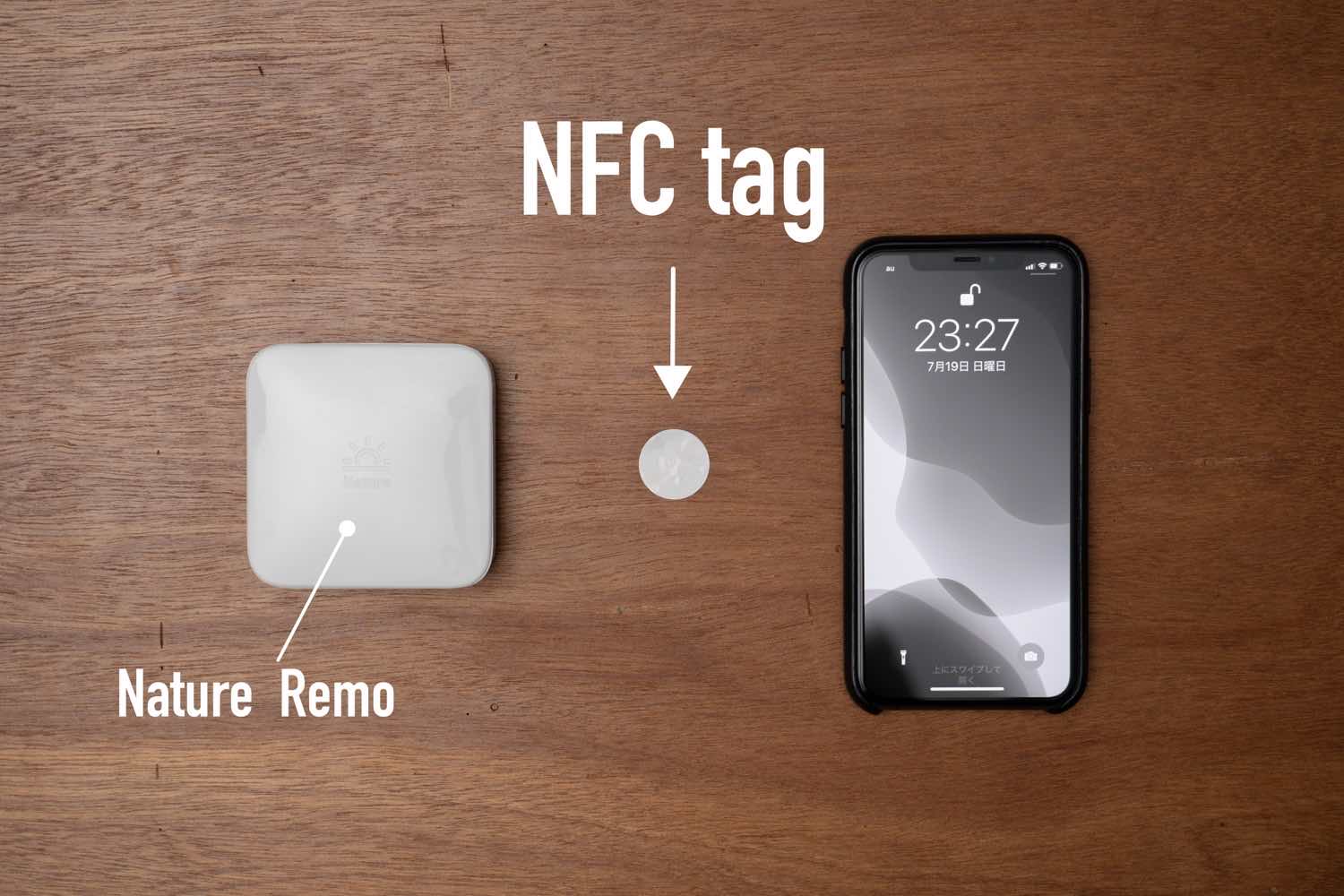
今回は「照明を消す」という情報でしたが、Nature remoで普段操作していることであればどれでも対応可能。
複数の家電を一度に操作する「シーン」にも対応しているので、いろんな場面で活用できそうです。
▽「シーン」の作り方はこちらの記事で紹介しています
iPhoneで操作、声で操作、そしてかざして家電を操作。
様々なスイッチをつくり、より快適なIoTライフを構築してきましょう。